Teams je špičkové řešení pro spolupráci od společnosti Microsoft. Můžete jej získat zdarma nebo si zakoupit licenci Microsoft 365. Při použití bezplatné verze Týmy společnosti Microsoft. Účty Premium/Business mají přístup do sekce pro správu Microsoft Teams, kde mohou spravovat týmy, karty, oprávnění k souborům a další funkce. Přinášíme vám šikovného průvodce, který vás naučí, jak získat přístup k přihlášení do centra pro správu Microsoft Teams prostřednictvím správce Teams nebo Office 365. Takže pokračujte ve čtení!
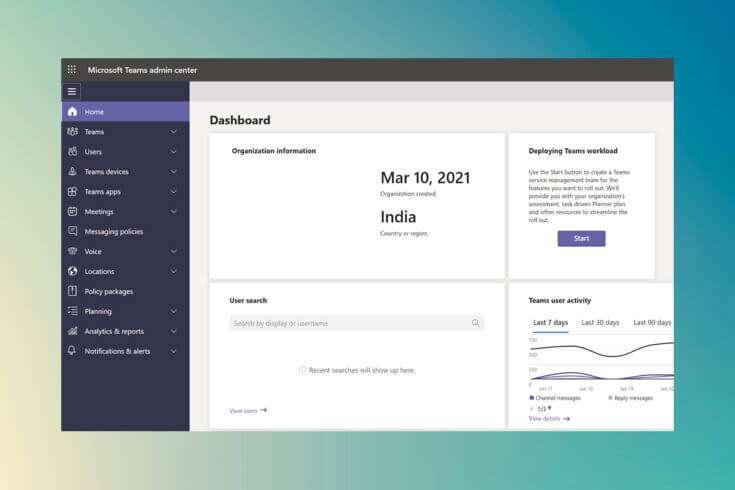
Jak získat přístup k přihlášení do centra pro správu Microsoft Teams
Microsoft Teams má v současnosti přes 145 milionů aktivních uživatelů. Je to velmi oblíbená aplikace pro firmy i školy. Možná budete muset aktualizovat Teams, které vaše společnost používá ke spolupráci jako správce, obecný nebo správce služby Teams. Možná budete muset automatizovat akce ke správě různých týmů pomocí PowerShellu nebo Centra pro správu týmů. V další části jsme vysvětlili, jak se přihlásit do centra pro správu Microsoft Teams a provozovat vlastní centrum pro správu jako profesionál.
Centrum pro správu lze nalézt na oficiálních stránkách společnosti Microsoft a lze k němu přistupovat přímo nebo prostřednictvím centra pro správu Microsoft Office 365. K tomu budete potřebovat následující:
- Webový prohlížeč s aktivním připojením k internetu.
- Přístup k e-mailu a heslu administrátora.
Oznámení: Pokud si nejste jisti, který e-mail je přidružen k vašemu účtu správce Microsoft Teams, použijte e-mail, který byl použit k zakoupení licence. Jakmile se dostanete do oblasti pro správu Microsoft Teams, můžete také přidat další administrátory.
Metoda 365: Prostřednictvím stránky pro správu Microsoft XNUMX
Zde je postup, jak se přihlásit do centra pro správu Office 365 a získat přístup do centra pro správu Týmy společnosti Microsoft:
1. Přejděte na Oficiální webové stránky Pro centrum pro správu Microsoft Office 365.
2. V pravém horním rohu klikněte na možnost Přihlášení Jak je znázorněno.
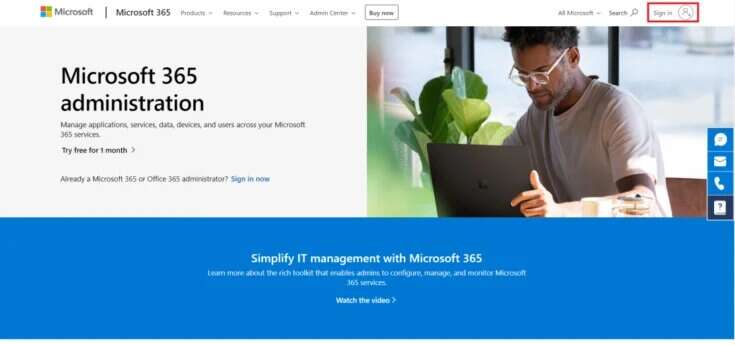
3. Přihlaste se do Účet správce pomocí vašeho administrátorského e-mailového účtu a hesla.
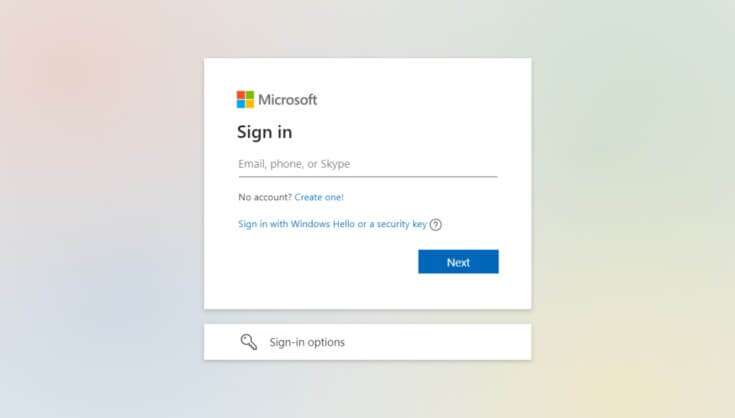
4. Přejděte dolů do oblasti centra pro správu Office 365 v levém podokně a klikněte na ikonu týmy Přístup do centra pro správu Microsoft Teams.
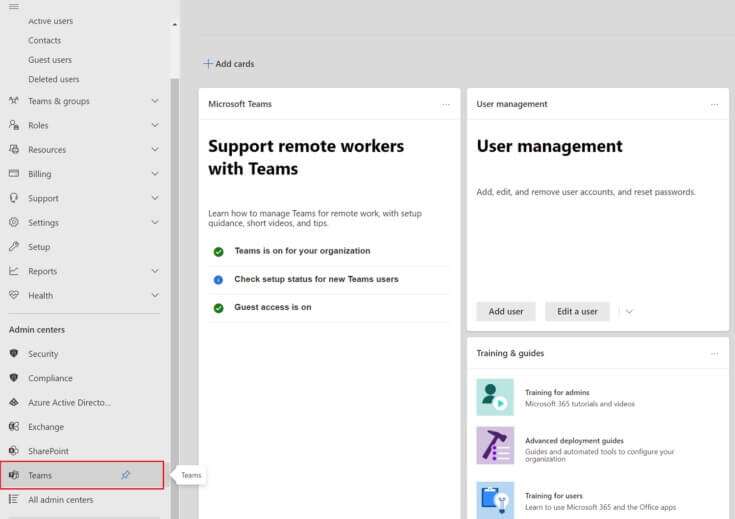
Metoda 2: Přímý přístup do centra pro správu Teams
Chcete-li přejít do centra pro správu Teams, nemusíte se nutně přihlašovat prostřednictvím centra pro správu Microsoft 365. Pokud ne účet Týmy společnosti Microsoft Pokud je váš účet propojen s vaším účtem Microsoft 365, přejděte do centra pro správu Teams a přihlaste se pomocí tohoto účtu.
1. Přejděte na Oficiální webové stránky pro centrum pro správu Microsoft Teams.
2. Přihlaste se do Váš účet. Budete mít přístup Management Center Jakmile se přihlásíte.
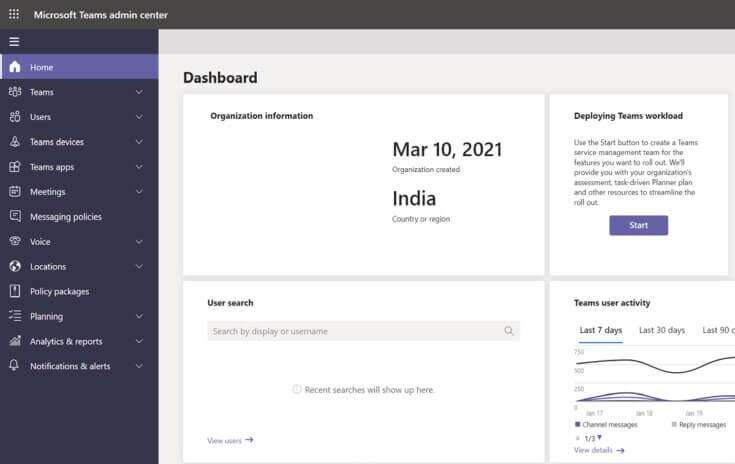
Oznámení: Pokud při návštěvě webu Microsoft Teams dojde k chybě automatické detekce domény, znamená to, že nejste přihlášeni pomocí správného účtu. v takových případech,
- Odhlaste se ze svého účtu a znovu se přihlaste pomocí správného účtu.
- Pokud si nejste jisti, který účet použít, obraťte se na správce systému.
- Případně se přihlaste do centra pro správu Microsoft 365 pomocí účtu, který jste použili k nákupu předplatného.
- Najděte svůj uživatelský účet v seznamu uživatelů a přihlaste se k němu.
Jak spravovat centrum pro správu Microsoft Teams
V centru pro správu Microsoft Teams můžete spravovat především následující funkce.
Krok 1: Správa šablon Teams
Šablony Microsoft Teams Jedná se o předem vytvořené popisy týmové struktury založené na obchodních požadavcích nebo projektech. Pomocí šablon Teams můžete snadno vytvářet sofistikované prostory pro spolupráci s kanály pro různá témata a předinstalovanými aplikacemi, které přinášejí kritické materiály a služby.
Pokud jde o týmy, nováčci obvykle preferují předem danou strukturu, která jim pomůže začít. Výsledkem je, že zachování jednotnosti na webech, jako jsou kanály, zlepšuje uživatelskou zkušenost a tím i přijetí.
Jak se přesunete z admin centra na hřiště?
1. Vyberte Šablony týmů z Administračního centra a potom klepněte na tlačítko "přidání".
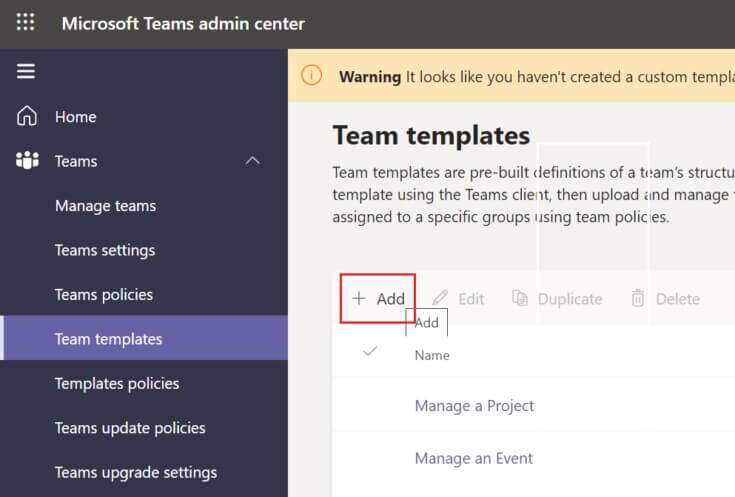
2. Vyberte Vytvořit šablonu nový tým a klikněte následující.
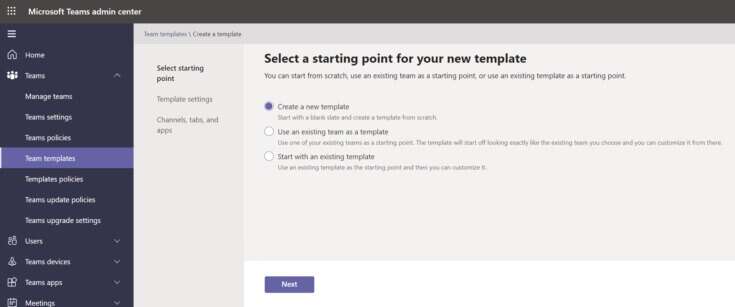
3. Dejte své postavě jméno, dlouhý a krátký popis a umístění.
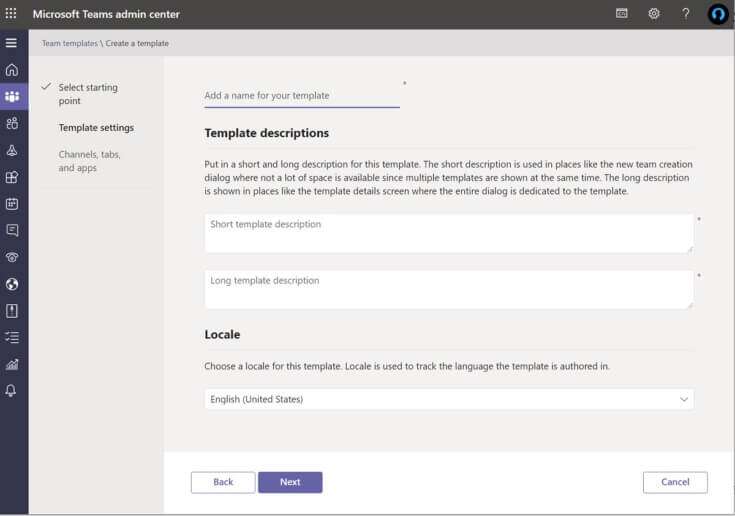
4. Nakonec se připojte k týmu a přidejte kanály, karty a aplikace, které chcete používat.
Krok 2: Upravte zásady zasílání zpráv
Zásady zpráv centra pro správu Teams se používají k řízení konverzace a vlastníků a uživatelů služeb zasílání zpráv kanálu, kteří k nim mají přístup. Mnoho malých a středních společností spoléhá na to, že globální politika (výchozí na podnikové úrovni) je pro ně automaticky vytvářena. Je však skvělé vědět, že můžete navrhnout jedinečné zásady zasílání zpráv a použít je, pokud existuje (komerční) potřeba (např.: vlastní zásady pro externí uživatele nebo dodavatele). Globální zásady (výchozí na úrovni organizace) se budou vztahovat na všechny uživatele ve vaší organizaci, pokud nevytvoříte a nenastavíte vlastní zásady. Můžete provést následující změny:
- Upravit nastavení zásad.
- Vlastní zásady lze vytvářet, upravovat a nastavovat.
- Vlastní zásady lze odstranit.
Funkce překladu zpráv integrovaná do Microsoft Teams umožňuje uživatelům překládat komunikaci Teams do jazyka určeného v jejich jazykových preferencích. Pro vaši společnost je ve výchozím nastavení povolen integrovaný překlad zpráv. Pokud tuto možnost ve vaší zapůjčení nevidíte, je možné, že je zakázána globálními zásadami vaší organizace.
Krok 3: Správa aplikací
Při správě aplikací pro vaši společnost si můžete vybrat, které aplikace budou uživatelům nabízeny v App Store. Můžete získávat a využívat data a mashup data z kterékoli z více než 750 aplikací v Microsoft Teams. Skutečnou otázkou však je, zda je všechny ve svém obchodě potřebujete. A tak můžete
- Povolit nebo omezit konkrétní aplikace popř
- Přidejte je do konkrétních týmů z centra pro správu.
Jednou významnou nevýhodou však je, že aplikaci musíte hledat podle jména, abyste se k ní připojili v týmu, a můžete si vybrat a přidat pouze jeden tým najednou.
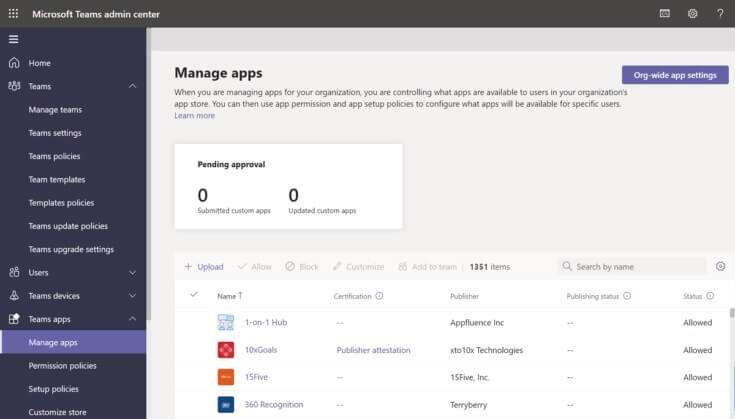
Alternativně můžete změnit a přizpůsobit globální výchozí politiku (na úrovni organizace). Přidejte aplikace, které chcete zpřístupnit uživatelům Teams ve vaší organizaci. Můžete provést následující úpravy:
- Povolit spuštění všech aplikací.
- Povolit pouze některé aplikace a blokovat všechny ostatní.
- Některé aplikace jsou blokovány, zatímco všechny ostatní jsou povoleny.
- Zakázat všechny aplikace.
App Store si také můžete přizpůsobit výběrem loga, sloganu, vlastního pozadí a barvy textu pro vaši společnost. Jakmile budete hotovi, můžete si změny prohlédnout před jejich vydáním do produkce.
Krok 4: Spravujte externí přístup a přístup pro hosty
Nakonec, než ukončím tento článek, bych rád probral externí přístup a přístup hostů pro Microsoft Teams. Obě možnosti můžete povolit/zakázat z možnosti Nastavení v rámci celé organizace. Pokud jste o diskriminaci ještě neslyšeli, zde je rychlé shrnutí:
- Externí přístup umožňuje uživatelům Microsoft Teams a Skype pro firmy mluvit s lidmi mimo vaši společnost.
V Teams umožňuje přístup hostů lidem mimo vaši společnost připojit se k týmům a kanálům. Když je povolen přístup pro hosty, můžete si vybrat, zda návštěvníkům povolíte používat určité funkce. - Můžete povolit nebo zakázat různé funkce a zážitky, které může návštěvník nebo externí uživatel využít.
- Vaše společnost může standardně komunikovat s jakoukoli externí doménou.
- Pokud zablokujete domény, budou povoleny všechny ostatní domény, ale pokud domény povolíte, všechny ostatní domény budou zablokovány.
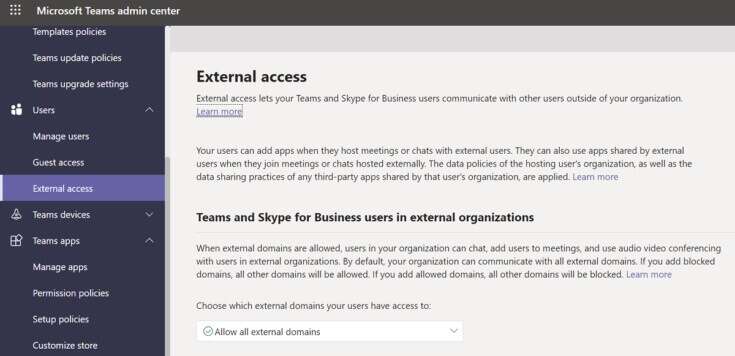
Často kladené otázky (FAQ)
Q1. Jaký je postup pro přístup do centra pro správu Microsoft Teams?
Odpovědět. Admin Center najdete na https://admin.microsoft.com. Chcete-li s těmito dvěma sadami nástrojů úplná administrátorská oprávnění, musíte přiřadit jednu z následujících rolí: Správce pro svět a Správce pro týmy.
Q2. Jak se dostanu do centra pro správu?
Odpovědět. Přihlaste se ke svému účtu správce na webové stránce admin.microsoft.com. Vyberte Správce z ikony spouštěče aplikací v levém horním rohu. Panel pro správu mohou zobrazit pouze ti, kteří mají přístup pro správce k Microsoft 365. Pokud toto pole nevidíte, nemáte oprávnění pro přístup do oblasti pro správu vaší organizace.
Q3. Jak se dostanu do nastavení svého týmu?
Odpovědět. Kliknutím na svůj profilový obrázek nahoře zobrazíte nebo změníte nastavení Teams. Můžete upravit:
- svou profilovou fotku,
- kondice,
- předměty,
- nastavení aplikací,
- Upozornění
- Jazyk,
- Stejně jako přístup ke klávesovým zkratkám.
Je tam dokonce odkaz na stránku ke stažení aplikace.
Doufáme, že tyto informace byly užitečné a dostali jste je k přihlášení do centra pro správu Microsoft Teams prostřednictvím Teams nebo stránky pro správu Office 365. Do pole níže prosím zanechte jakékoli komentáře, dotazy nebo doporučení. Řekněte nám, jaké téma chcete, abychom prozkoumali příště.









